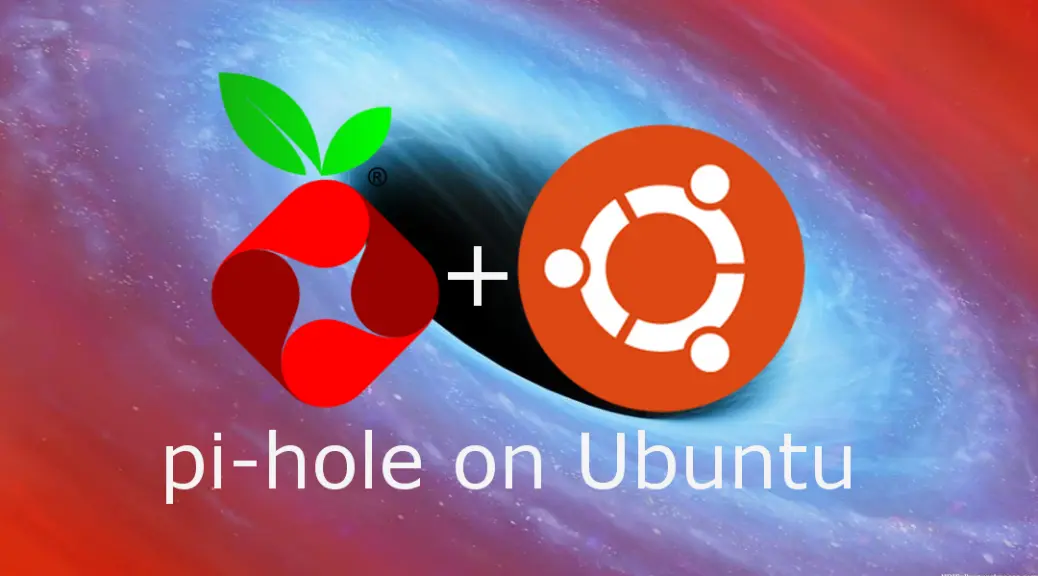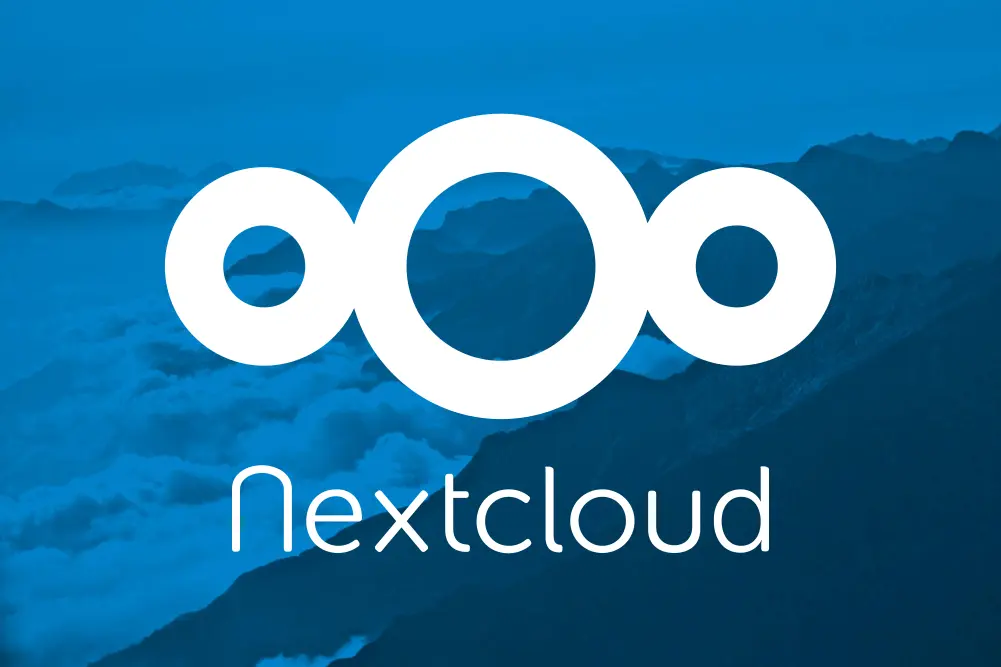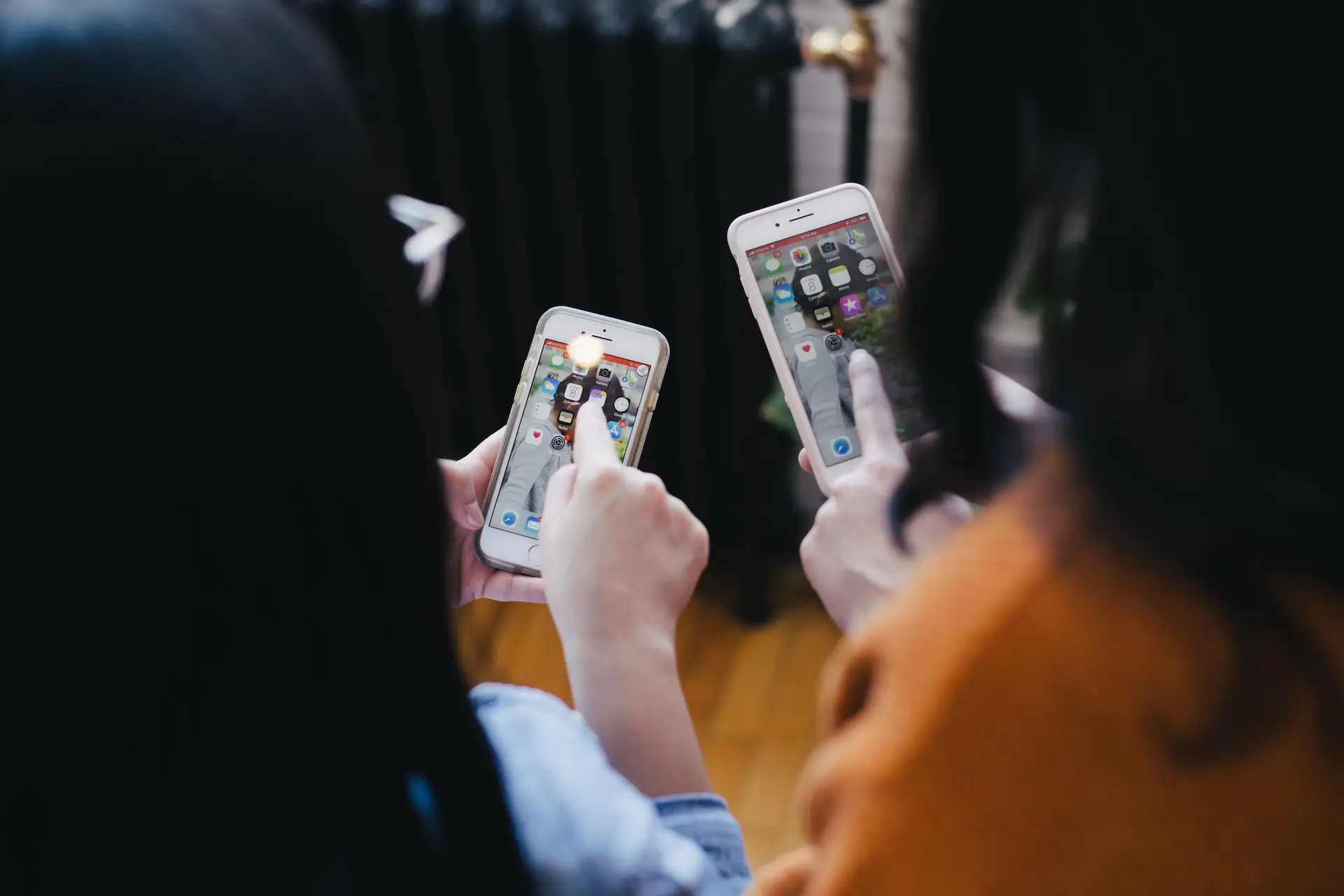Wiemy jak ważne jest aby nasz system w razie awarii szybko doprowadzić do normalnej używalności. Backup plików możemy zrobić w prosty sposób, np. kopiując je na dysk zewnętrzny. Gdy chcemy dokonać pełnego backupu naszego systemu, z pomoca przychodzi nam Timeshift.
TimeShift to niezwykle potężne narzędzie, które zapewnia bezpieczeństwo i stabilność systemu komputerowego, wykonując w regularnych odstępach czasu przyrostowe migawki (snapshoty) systemu plików. Te migawki można przywrócić później, aby cofnąć wszystkie zmiany w systemie. Jako aplikacja, TimeShift koncentruje się przede wszystkim na zapewnianiu funkcjonalności podobnej do funkcji „Przywracania systemu” dostępnej w systemie Windows lub narzędzia „Time Machine” w systemie MacOS. Jednak TimeShift przenosi tę funkcjonalność do Linuksa i robi to z kilkoma unikalnymi funkcjami, które ją wyróżniają.
Przyrostowe migawki: TimeShift nie tworzy pełnej kopii zapasowej systemu przy każdym uruchomieniu. Zamiast tego tworzy przyrostowe migawki, które zapisują zmiany w systemie plików po ostatniej migawce. Jest to skuteczna metoda, która pozwala zaoszczędzić czas i miejsce na dysku.
Elastyczność harmonogramu: TimeShift umożliwia dostosowanie częstotliwości migawek, umożliwiając wybór pomiędzy migawkami godzinowymi, dziennymi, tygodniowymi lub miesięcznymi, w zależności od potrzeb i wykorzystania systemu.
Obsługa wielu typów systemów plików: TimeShift obsługuje BTRFS i RSYNC, zapewniając elastyczność w korzystaniu z systemu plików, który najlepiej odpowiada Twoim potrzebom. Koncentracja na plikach systemowych: TimeShift koncentruje się na plikach systemowych, pozostawiając pliki osobiste nietknięte. W ten sposób można przywrócić konfigurację systemu bez wpływu na dane osobowe.
Łatwe przywracanie: Dzięki TimeShift przywrócenie systemu do poprzedniego stanu jest proste. Wybieramy migawke za pomoca jednej komendy przywracania. Możesz nawet przywrócić migawki, jeśli system nie uruchomił się.
Dla uzytkownikow GUI jest przyjazny interfejs: TimeShift posiada przejrzysty, intuicyjny interfejs, dzięki czemu jest dostępny dla użytkowników na każdym poziomie doświadczenia.
Poniższy przewodnik pokaże teraz, jak zainstalować TimeShift na Ubuntu 22.04 Jammy Jellyfish lub Ubuntu 20.04 Focal Fossa przy użyciu poleceń CLI z domyślną wersją repozytorium Ubuntu lub dobrze znanym PPA, który zawiera i utrzymuje najnowszą wersję TimeShift z ulepszeniami i poprawkami błędów.
Najpierw przygotujmy sobie dysk, najlepiej zewnętrzny na którym bedziemy przetrzymywać migawki dzienne, tygodniowe lub nawet miesięczne.
Formatowanie, instrukcją z fdisk znajdziesz tutaj. (link do szybkiego foramtowania z Linux).
Zaczynajmy - możemy pobrać Timeshift z Ubuntu respozytorium, wpisując:
sudo apt install timeshiftlub bezpośrednio od developera programu, gdzie najnowsza wersja to 22.06.6 z 15.10.2023r.
sudo add-apt-repository ppa:teejee2008/timeshift -y
sudo apt update
sudo apt install timeshiftTeraz możemy uruchomić Timeshift w terminalu:
sudo timeshift --helpTu znajdziemy wszystkie komendy, które pozwolą nam wykonać naszą pierwszą migawkę.
Aby uruchomić pierwszą migawkę sprawdzmy gdzie Timeshift bedzie ją zapisywał.
W tym celu posłużmy sie fdisk -l i zlokalizujmy dysk.
Teraz możemy wykonać komendę
sudo timeshift --create --comments "Test" --tags O --snapshot-device /dev/sda1Opis
--create - wykonaj migawkę nawet jeśli nie jest zaplanowana.
--comments - tutaj jest miejsce na opis migawki np. "po instalacji Apache2",
--tags - określa czy jest to migawka O-jednorazowa, D-dzienna, W-tygodniwa, M-miesięczna,
--snapshot-device - okresla miejsce gdzie Timeshift ma przechowywać migawkę.
Wszystkie niezbędne ustawienia możemy znaleźć w pliku:
/etc/timeshift/timeshift.json"backup_device_uuid" : "78b63f49-f110-4169-ab3f-da02cabc53a2",
"parent_device_uuid" : "",
"do_first_run" : "false",
"btrfs_mode" : "false",
"include_btrfs_home_for_backup" : "false",
"include_btrfs_home_for_restore" : "false",
"stop_cron_emails" : "true",
"btrfs_use_qgroup" : "true",
"schedule_monthly" : "false",
"schedule_weekly" : "false",
"schedule_daily" : "false",
"schedule_hourly" : "false",
"schedule_boot" : "false",
"count_monthly" : "2",
"count_weekly" : "3",
"count_daily" : "5",
"count_hourly" : "6",
"count_boot" : "5",
"snapshot_size" : "0",
"snapshot_count" : "747897",
"date_format" : "%Y-%m-%d %H:%M:%S",
"exclude" : [
"+ /home/",
"+ /home/jacob/",
"+ /root/**"
],
"exclude-apps" : []Przede wszystkim zmieńmy backup device uuid.
uuid swojego dysku znajdziesz przy pomocy komendy:
ls -l /dev/disk/by-uuid/Zmieniając z false na true możemy odblokować opcję
W przypadku zmiany schedule_daily z false na true Timeshift automatycznie utworzy dla nas Cronjob i bedzie wykonywał polecenie sprawdzania co godzine czy nasza nowa migawka powinna juz zostać utworzona.
timeshift --check --scriptedPrzywracanie migawki za pomocą interfejsu CLI
TimeShift Przywracanie migawki jest równie proste dzięki poleceniu --restore. Musisz określić tag migawki, który chcesz przywrócić. Oto jak używać polecenia:
sudo timeshift --restore --snapshot-tag <tag>Pamiętaj, aby zastąpić <tag> konkretnym tagiem migawki, którą chcesz przywrócić.
Usuwanie migawki za pomocą interfejsu CLI
TimeShift Jeśli chcesz usunąć konkretn migawke, możesz użyć polecenia --delete, po którym musimy podac tag naszej migawki. Oto polecenie usunięcia migawki:
sudo timeshift --delete --snapshot-tag <tag>To tyle jesli chodzi o wykorzystanie Timeshift przy pomocy command line.
Wersja z GUI jest bardziej przejżysta, prostrza w konfiguracji i czytelna. Nie wszyscy jednak posiadacze serwerów linuksowych chca jednak obciążać swój system instalujac GUI.
Częsci tekstu pobrane ze strony
https://www.linuxcapable.com/how-to-install-timeshift-on-ubuntu-linux/